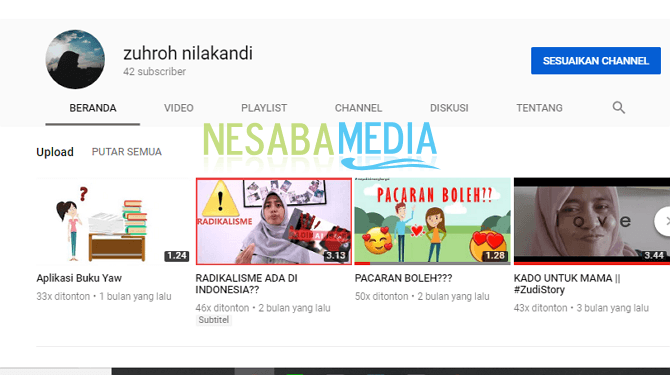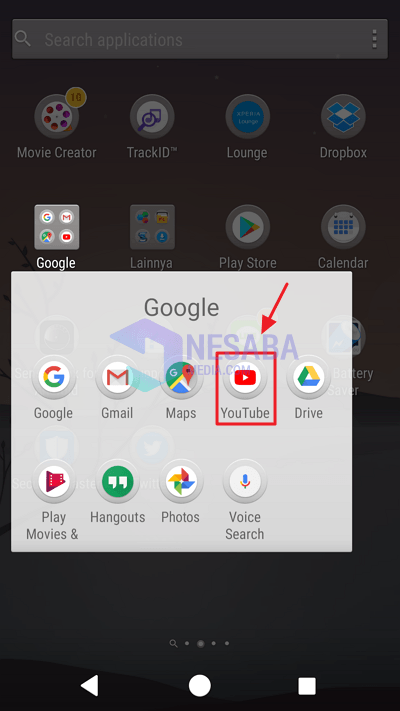2 manieren om een YouTube-kanaal te maken op Android en pc (laptop) voor beginners
YouTube is een van de webmediaerg geliefd bij verschillende groepen vandaag. Via YouTube kunnen we video's delen, zoals het bekijken en uploaden van video's, het uitvoeren van live-uitzendingen, en zelfs via geüploade video's kunnen we veel fans vinden. YouTube zelf heeft veel bekendheid gekregen bij zijn gebruikers. Op die manier is het geen wonder dat YouTube-gebruikers met de dag toenemen.
Als je video's op YouTube wilt delen, moet je het maken kanaal vooraf. Kanaal op YouTube werkt als een tv-kanaal. Met YouTube kunnen gebruikers verschillende maken channel het gewenste. Naast dat het kangeüpload video, door te maken kanaal Je kunt reageren of maken afspeellijst. Vervolgens hoe je het maakt kanaal op Youtube? Bekijk de uitleg over het maken van het volgende YouTube-kanaal.
Hoe maak je een YouTube-kanaal
Te maken kanaal YouTube, zorg ervoor dat je eerst een Google-account hebt. YouTube is een dochteronderneming van Google sinds het in 2006 is gekocht. U kunt een Google-account maken door het formulier in te vullen op deze pagina. Of u kunt uw Google-e-mailadres gebruiken (Gmail) om in te loggen op YouTube.
# 1 Maak een YouTube-kanaal op pc / laptop
Hier gebruik ik de browser Google Chrome op mijn laptop. De volgende stappen om te maken kanaal Youtube via pc / laptop.
1. Bezoek de pagina Youtube
2. Klik vervolgens op INLOGGEN in de rechterbovenhoek van het scherm.

3. Voer uw e-mailadres in om de YouTube-pagina te openen.
4. Daarna komt u op uw YouTube-pagina. Klik op uw accountfoto in de rechterbovenhoek en klik op Instellingen.

5. De gerelateerde instellingen verschijnen Account. Klik Maak een nieuw kanaal maken kanaal nieuw.


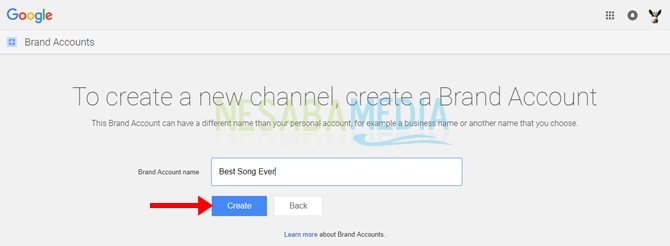
7. Kanaal Je hebt ook met succes gemaakt. Vervolgens kunt u gebruikengeüpload video door op de uploadknop te klikken zoals ik in de onderstaande afbeelding heb gecontroleerd. Je kunt ook meerdere bewerkingen uitvoeren kanaal die je nodig hebt pictogram bewerken, kanaal arten meer.
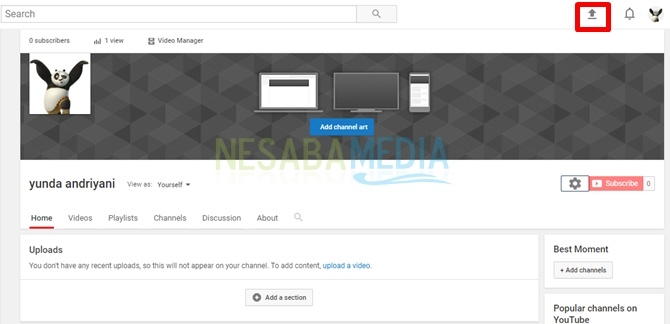
# 2 Maak een YouTube-kanaal op Android-telefoons
Hier zal ik maken kanaal YouTube via Android mobiel met de YouTube-applicatie.
1. Open de YouTube-applicatie op je mobiel.
2. Log in aan uw account als u niet bent ingelogd. Klik op het profielpictogram in de rechterbovenhoek.

3. Klik vervolgens op de knop INLOGGEN.

4. Selecteer het account waarmee u zich bij YouTube wilt aanmelden.

5. U bent succesvol ingelogd met uw account. Klik vervolgens opnieuw op de profielknop in de rechterbovenhoek van het scherm.

6. Je schakelt over naar secties Account. Klik Mijn kanaal om te beginnen met maken kanaal.

7. Vul dan in voornaam en achternaam als naam kanaal die je gaat gebruiken. Klik op wanneer u klaar bent KANAAL MAKEN.

8. Kanaal Je bent succesvol aangemaakt. Dat kangeüpload video's via je Android-telefoon door op het videopictogram bovenaan te klikken. Je kunt de instellingen ook wijzigen op kanaal Dat doe je door op het icoon te klikken instelling.

9. Dit is de paginaweergave Kanaalinstellingen. U kunt het profielpictogram wijzigen, kanaal art, en naam. Daarnaast kunt u ook beschrijvingen toevoegen en privacyinstellingen wijzigen kanaal Jij.

Kanaal YouTube is geschikt voor al uw video's geüpload. Sommige mensen melden zich aan kanaal om de video te categoriseren. De uitdaging is dat je er meer dan één nodig hebt kanaal. Maar maak je geen zorgen, je kunt er wat van maken kanaal door een Google-account te gebruiken. U kunt op dezelfde manier als hierboven doen om toe te voegen kanaal nieuw voor YouTube, namelijk door op uw profielknop te klikken en het pictogram te selecteren instelling.
Toevoegen kanaal Youtube, dit kan alleen via een browser. YouTube-applicatie die op je Android staat, kan alleen maakservices bieden kanaal voor het eerst. Voer uw opmerkingen in als u feedback wilt geven over de tutorial over het maken van een YouTube-kanaal hierboven. Dank je wel.